 (Fonte da imagem: iStock)
(Fonte da imagem: iStock)
Poucas coisas são tão irritantes quanto descobrir que você está sendo vigiado. Da mesma forma, saber que alguém anda mexendo no seu computador também é uma fonte de stress garantido. No entanto, por vezes, uma simples inspeção cuidadosa de alguns itens armazenados na máquina pode revelar se outra pessoa andou bisbilhotando o seu PC.
Se você quiser saber como é possível detectar o curioso de plantão, veja abaixo alguns métodos de análise de rastros que podem ser bem efetivos.
O Windows sabe tudo
O sistema mantém um histórico de tudo o que aconteceu recentemente no seu computador — registro que pode ser acessado pelo “Visualizador de Eventos do Windows”. Para isso, entre no Menu Iniciar e digite “eventos” (sem as aspas) na barra de execução. Selecione o resultado exibido para acessar a ferramenta.
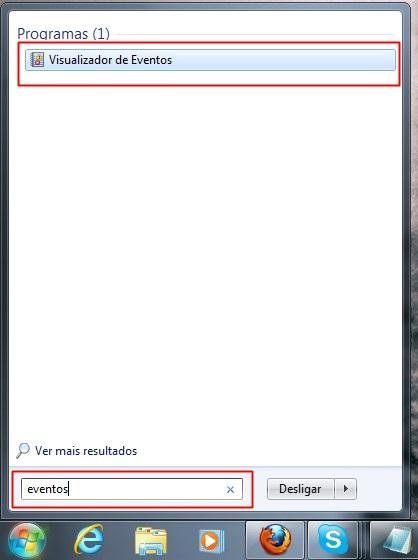 (Fonte da imagem: Baixaki/Tecmundo)
(Fonte da imagem: Baixaki/Tecmundo)
Uma nova tela é aberta e, nela, você pode obter todo tipo de informação sobre o uso recente do computador. Basicamente, basta analisar os “Logs do Windows” e “Logs de Aplicativos e Serviços” abrindo as árvores de itens, selecionando-os e verificando os horários em que há alterações indicadas.
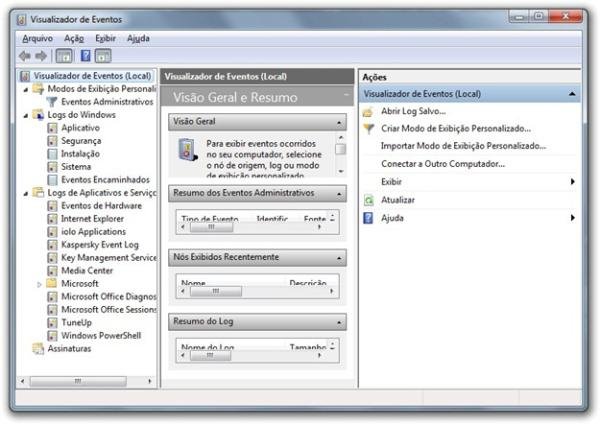 (Fonte da imagem: Baixaki/Tecmundo)
(Fonte da imagem: Baixaki/Tecmundo)
Particularmente, há uma alternativa que indica o horário em que o computador foi ligado, o que pode ser útil para você verificar se isso ocorreu em um período estranho do dia, por exemplo. Isso é feito abrindo o item “Logs do Windows” e selecionando a alternativa “Sistema”. Em seguida, clique em “Filtrar Log Atual”.
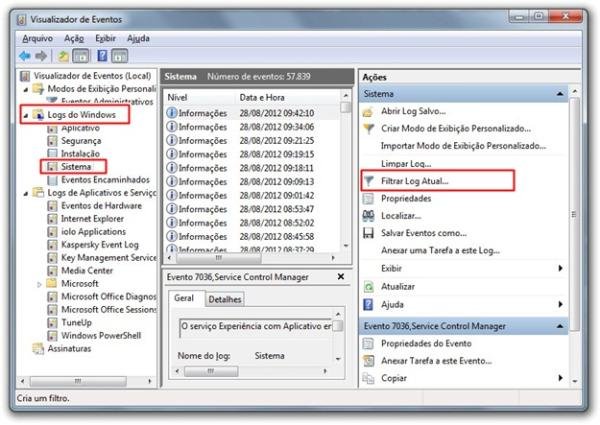 (Fonte da imagem: Baixaki/Tecmundo)
(Fonte da imagem: Baixaki/Tecmundo)
Uma nova tela é aberta e, nela, localize a caixa de seleção “Fontes de evento”. Na lista presente, escolha a opção “Power-Troubleshooter” e clique em “OK” para confirmar.
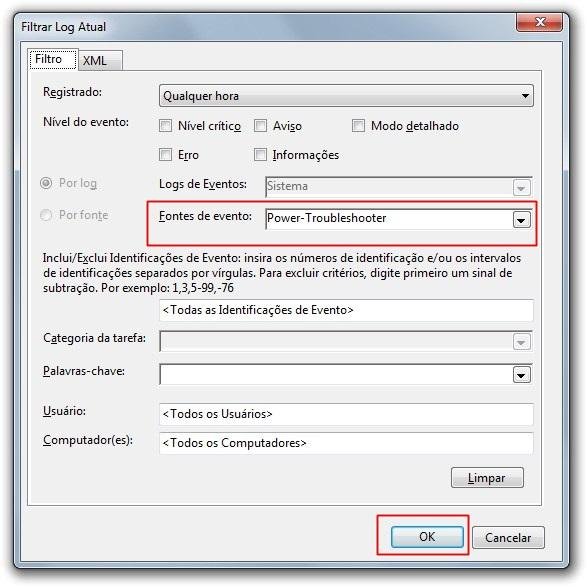 (Fonte da imagem: Baixaki/Tecmundo)
(Fonte da imagem: Baixaki/Tecmundo)
Agora, na tela principal, é exibido o histórico de uso do sistema. Então basta conferir se algum horário não bate com os que você costuma utilizar o computador.
Verificando o que foi utilizado
Para auxiliar no acesso rápido a um programa ou a um documento que você utilizou recentemente, o Windows monta uma lista, na qual esses itens são exibidos. Examinar os itens presentes nela pode ser uma forma de você descobrir se alguém além de você andou abrindo os arquivos presentes no computador sem a devida autorização.
A lista descrita é armazenada nos dados da sua conta no Windows, normalmente em uma pasta com um caminho semelhante a “C:\Users\SuaConta\AppData\Roaming\Microsoft\Windows\Recent”. Para abri-la de maneira mais rápida, entre no Menu Iniciar e, na barra de execução, digite “%appdata%\Microsoft\Windows\Recent” (sem as aspas).
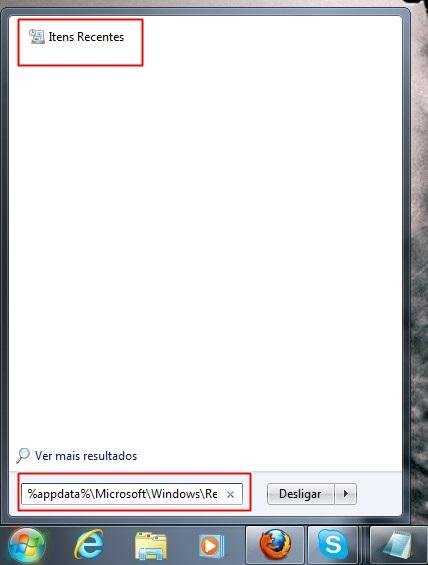 (Fonte da imagem: Baixaki/Tecmundo)
(Fonte da imagem: Baixaki/Tecmundo)
Ao acessar o resultado obtido, você abre a pasta contendo a lista de itens utilizados recentemente no computador. Aqui, o trabalho é inteiramente manual, sendo necessário ver os documentos e programas existentes e identificar o que foi (ou não) aberto por você.
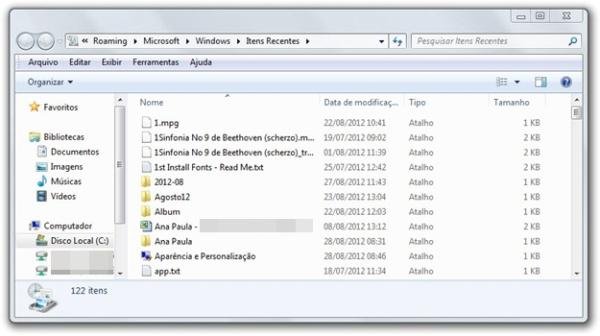 (Fonte da imagem: Baixaki/Tecmundo)
(Fonte da imagem: Baixaki/Tecmundo)
Históricos dos navegadores
Embora haja maneiras simples de excluir os rastros do que foi acessado na internet, se alguém está tentando identificar os seus, talvez não se lembre de apagar o histórico. Acessar esses registros pode ajudar a descobrir se alguém andou entrando no seu email ou outros serviços com senhas salvas nos browsers, além de demonstrar, de uma forma geral, se houve acesso por meio deles.
 (Fonte da imagem: Baixaki/Tecmundo)
(Fonte da imagem: Baixaki/Tecmundo)
Mesmo que cada navegador possua menus e maneiras diferentes de entrar no histórico, há um “atalho universal” que funciona na maioria deles, que é o “Ctrl + H”. Por meio dele, você pode acessar os registros no Google Chrome, Mozilla Firefox, Internet Explorer e Opera. Aqui, como nos tópicos acima, o trabalho de identificação é inteiramente manual: basta verificar se algum dos usos recentes no browser não foi de sua autoria.
Partindo para a força bruta
Se nenhuma das maneiras acima foi suficiente para identificar um possível bisbilhoteiro, mas você ainda tem a sensação de estar sendo vigiado no computador, alguns programas podem ajudá-lo a ter certeza disso. Aplicações como o AB System Spy, myDesktop Online, Revealer Free Edition e outros dessa categoria podem monitorar a atividade na máquina e, consequentemente, revelar a presença de outra pessoa a utilizando.
Agora você já sabe como detectar se alguém anda vigiando as suas atividades ou utilizando o seu computador sem permissão. Vale sempre lembrar que uma boa medida para prevenir problemas é criar uma conta com senha – garantindo que apenas você consiga acessá-la.
Categorias
























